 Как изменить заглавные буквы на строчные, и наоборот (≈ большие буквы делаем маленькими)
Как изменить заглавные буквы на строчные, и наоборот (≈ большие буквы делаем маленькими)
Вопрос от пользователя
Здравствуйте.
Помогите пожалуйста справится с одной проблемой: не так давно я поменял жесткий диск на SSD от Kingston (серия A400). Работать ПК стал быстрее, однако появилась неприятная "штука": один раз в 5-10 минут (всегда по-разному) происходит зависание на 1-3 сек., затем снова всё работает нормально.
Заметил, что чаще всего подобное происходит в момент открытия каких-либо программ, документов, запуске игр и т.д.
Доброго времени!
Вообще, судя по описанию, наиболее вероятна проблема с накопителем (некоторые SSD, кстати говоря, именно так себя и ведут: при нагрузке на диск через небольшой промежуток времени скорость чтения/записи на них падает до очень низких значений, а затем — снова вырастает (связано с работой контроллера)).
В статье приведу несколько рекомендаций, которые (возможно) смогут помочь вам диагностировать и найти причины подобного поведения компьютера/ноутбука.
Итак...
*
Содержание статьи📎
- 1 Причины вероятного подвисания ПК (на 1-3 сек.)
- 1.1 ❶ Состояние накопителя: проверка SMART, тесты
- 1.2 ❷ Нет ли процессов, вешающих систему
- 1.3 ❸ Проверьте (обновите) драйвера
- 1.4 ❹ Перегрев устройства
- 1.5 ❺ Все ли в порядке с ОЗУ
- 1.6 ❻ Ограничьте макс. производ-ть ЦП
- 1.7 ❼ Попробуйте запустить стресс-тест системы в целом
- 1.8 ❽ Попробуйте загрузиться с LiveCD-накопителя
→ Задать вопрос | дополнить
Причины вероятного подвисания ПК (на 1-3 сек.)
❶ Состояние накопителя: проверка SMART, тесты
Как уже рекомендовал выше, при подобной "симптоматике" логичнее всего начать разбор с накопителя (в конкретном случае — с SSD).
Во-первых, при этих подвисаниях обратите внимание на "шум": нет ли каких-нибудь скрежетов, щелчков и пр. странных звуков от жесткого диска, CD/DVD привода, внешних накопителей и т.д. (SSD, конечно, бесшумны, но возможно у вас 2 разных диска?). Нередко, появление таких шумов от жесткого диска может указывать на наличие проблем с механикой...
Во-вторых, стоило бы взглянуть на показания SMART всех дисков, подключенных к ПК (встроенная само-диагностика накопителя). Для этого лучше всего использовать утилиту CrystalDiskInfo (ссылка на офиц. сайт). Она не только покажет таблицу с различными параметрами (в которых не так просто разобраться начинающему пользователю), но и оценит их (см. техсостояние, в идеале должно быть 100%).
Если техсостояние диска оставляет желать лучшего — вы увидите предупреждение от CrystalDiskInfo, в таблице параметров будут выделены красным те строки, с которыми есть проблемы (в качестве примера см. скриншот ниже).

В качестве примера: как выглядит диск, с которым не все в порядке (CrystalDiskInfo)
Кстати, весьма неплохую оценку "здоровью" диска дает утилита Hard Disk Sentinel. Она также работает в авто-режиме, не требуя от пользователя каких-то специфических знаний (достаточно посмотреть на строку "Health").
В-третьих, рекомендую проверить с помощью бенчмарка как "держит" скорость чтения/записи диск. Для корректных результатов, кстати, тестируемый накопитель лучше подключить к другому ПК (у которого зависаний нет). Хотя, если с диском что-то не так — тест в любом случае будет показательным.
Для этого я рекомендую использовать утилиту 👉 HD Tune. В ее арсенале есть спец. проверка скорости чтения/записи в течении продолжительного времени.
Тест позволяет выявить стабильность работы диска в режиме реального времени. Для начала тестирования — просто выберите диск, откройте вкладку "Benchmark" и нажмите Start. См. скрин ниже.
Если с диском все в порядке — то скорость должна установиться в определенном диапазоне (либо плавно снижаться, без резких просадок). Для наглядности я привел 2 скриншота: сверху — с диском все в порядке; снизу — проблемный накопитель с бэдами. Обратите внимание, какие у него просадки: со 100 МБ/с до 0...
*
📌 В помощь!
1) Диагностика и проверка диска за 5 мин. для начинающих (быстрый тест в новой Victoria 5)
2) Низкая скорость чтения/записи SSD накопителя. Почему и что с этим делать
*
❷ Нет ли процессов, вешающих систему
Следующим момент, на который рекомендую обратить внимание — не запущены ли какие-то процессы, которые сильно нагружают ЦП. Сделать это можно даже с помощью диспетчера задач (но все же лучше спец. утилиты, о них ниже).
Причем, желательно запустить диспетчер задач (Ctrl+Shift+Esc) еще до того, как произошло подвисание (чтобы увидеть в этот момент, что за процесс подвешивает систему. Смотреть нужно в первую очередь на столбцы "ЦП" и "Диск").
Гораздо лучше диспетчера задач (да и объективнее) утилита 👉 Process Hacker (ссылка на офиц. сайт).
Она позволяет не только просмотреть все запущенные процессы, но и мониторить их состояние в режиме реального времени. Вообще, рекомендую открыть вкладку "System Information" и после спокойно заниматься своими делами...
Далее, когда произойдет подвисание, перейдите во вкладку "System Information" и посмотрите не было ли высокой нагрузки на диск (Disk), процессор (CPU), и пр.
Кстати, очень похожая утилита на предыдущую — Process Explorer (ссылка на сайт Microsoft). Пользоваться ей — аналогично Process Hacker.
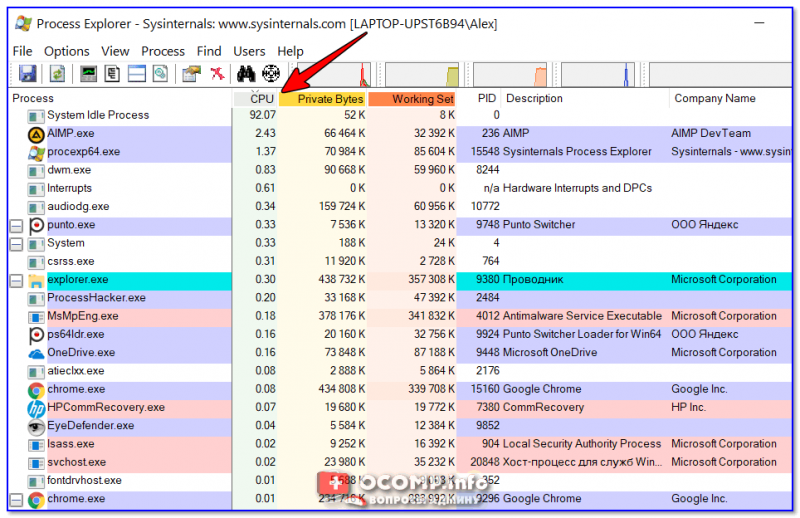
Process Explorer. Сортировка по нагрузке на ЦП (кстати, System Idle Process — это холостой ход, т.е. в моем случае процессор не загружен на 92%)
*
❸ Проверьте (обновите) драйвера
После того, как Windows 8/10/11 начали очень активно подбирать и устанавливать драйвера в авто-режиме для большинства оборудования — многие пользователи даже не вспоминают о них.
Между тем, часто все дело в том, что драйвер на SATA контроллер просто не обновлен (и как следствие, нестабильность в работе с накопителем).
Вообще, тема обновления драйверов была подробно и неоднократно разобрана на страницах сайта, поэтому ниже приведу пару ссылок в помощь...
📌 В помощь!
1) 10 Лучших программ для авто-обновления драйверов — моя подборка
2) Как найти и установить драйвер для любого устройства — см. инструкцию
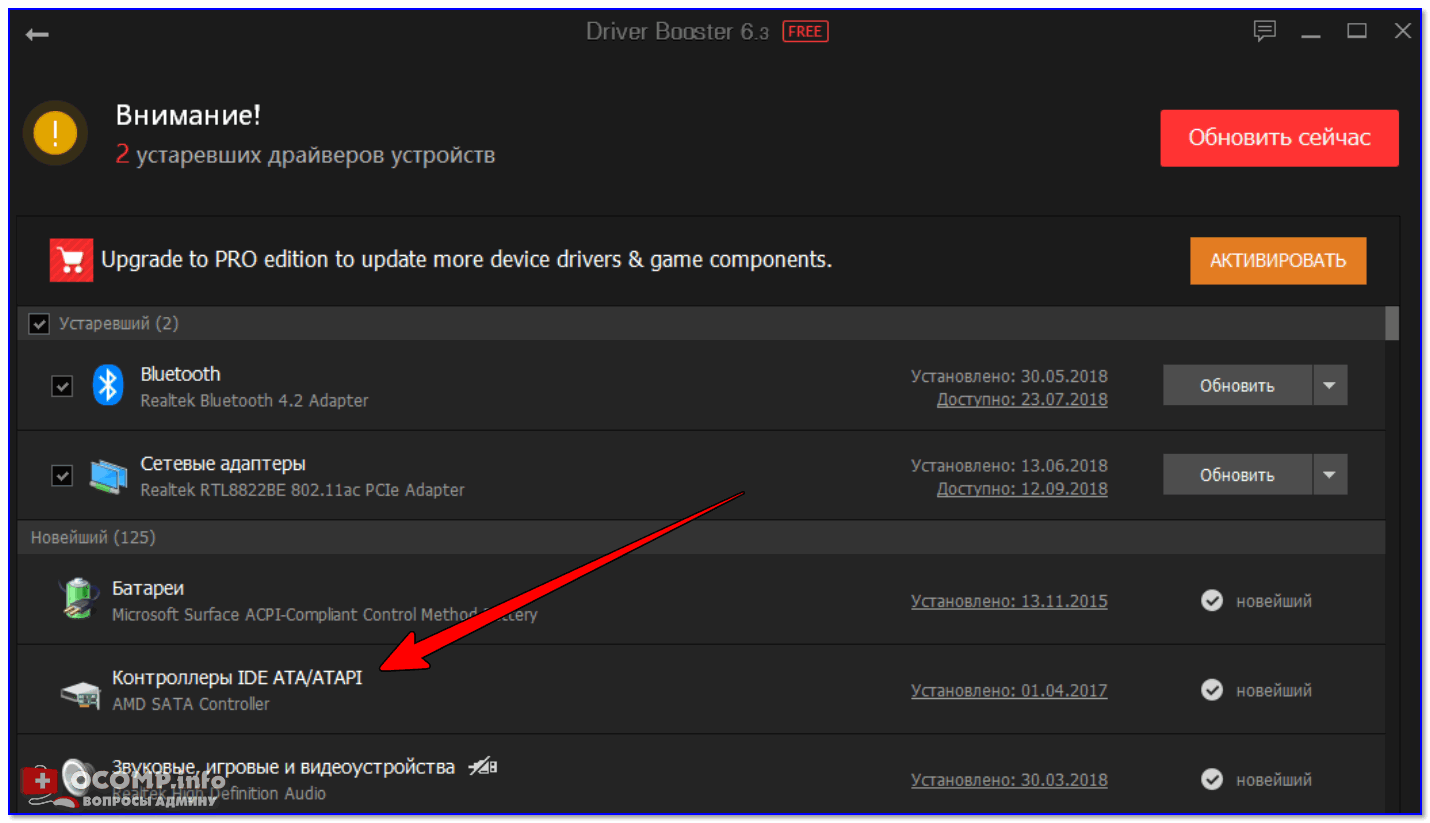
Driver Booster — поиск и обновление драйверов в авто-режиме
*
❹ Перегрев устройства
Зависания, тормоза, перезагрузки, выключение компьютера — могут быть связаны с высокой температурой (перегревом) процессора. Дело в том, что в современных процессорах двухкомпонентная система защиты:
- когда температура доходит до определенного значения — процессор начинает работать медленнее (так называемый троттлинг);
- если это не помогает, и температура растет (доходит до критической) — то компьютер просто выключается. Благодаря этому процессоры достаточно редко выходят из строя (* если не "играться" с напряжением и разгоном).
Узнать текущую температуру основных компонентов можно с помощью спец. утилит. Одна из самых известных в своем сегменте — это 👉 AIDA64 (см. скриншот ниже 👇). После ее запуска, откройте вкладку "Компьютер/датчики".
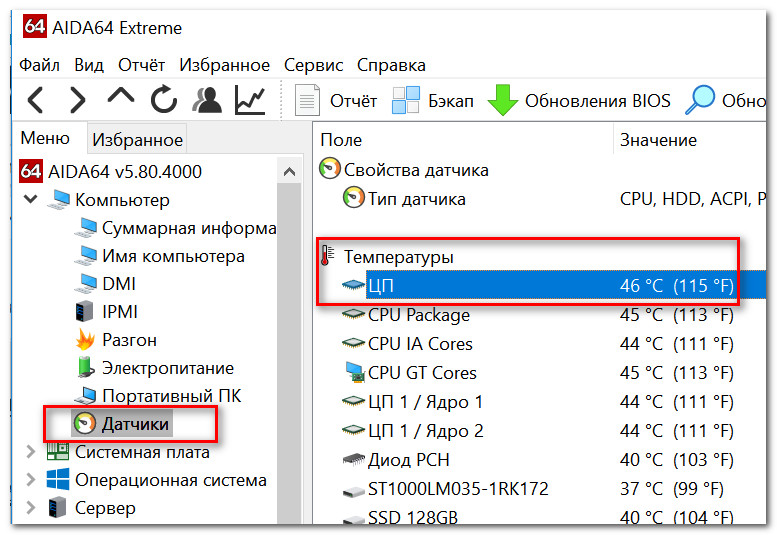
Датчики - утилита AIDA
📌 В помощь!
Как узнать температуру процессора, видеокарты и жесткого диска, что считается нормой? Способы снижения температуры компонентов компьютера/ноутбука.
*
Если температура выходит за пределы нормы, предпринимайте меры:
- 👉 почистите компьютер/ноутбук от пыли;
- замените термопасту;
- для ноутбуков, кстати, есть в продаже спец. охлаждающие подставки (для ПК можно установить доп. кулер / в летнее жаркое время — достаточно открыть крышку системного блока и напротив поставить обычный комнатный вентилятор);
- 👉 оптимизируйте систему: закройте и удалите программы (которыми не пользуетесь), отключите службы/процессы, которые сильно нагружают ЦП и т.д.
*
❺ Все ли в порядке с ОЗУ
При зависаниях, появлении "синих" экранов, ошибок и пр. — не могу не отметить, что совсем не лишним было бы проверить оперативную память. Проводить тестирование лучше всего с помощью спец. утилит (например, Memtest86+).
О том, как провести подобные проверки и тесты — рассказано в одной моей прошлой заметке, рекомендую (👇).
👉 В помощь!
Тест ОЗУ (RAM): проверка оперативной памяти на ошибки — инструкция

С памятью есть проблемы... (результаты тесты в Memtest86+)
*
❻ Ограничьте макс. производ-ть ЦП
По умолчанию в настройках электропитания Windows выставлена макс. производительность ЦП (т.е. значение в 100%, см. скрин ниже). При этом значении работает так называемый Turbo Boost — повышение частоты ядер при нагрузке.
Однако, Turbo Boost не всегда работает стабильно, и иногда может приводить к периодическим подвисаниям компьютера на 1-2 сек. (а также сильно нагревает ЦП, что тоже не добавляет стабильности). Поэтому в рамках этой заметки я бы вам предложил (на время диагностики) отключить его - т.е. установить значение в 99% в настройках электропитания. 👇👇
📌 В помощь!
Как ограничить макс. производительность ЦП (откл. Turbo Boost) - https://ocomp.info/nastroyki-elektropitaniya.html#Windows
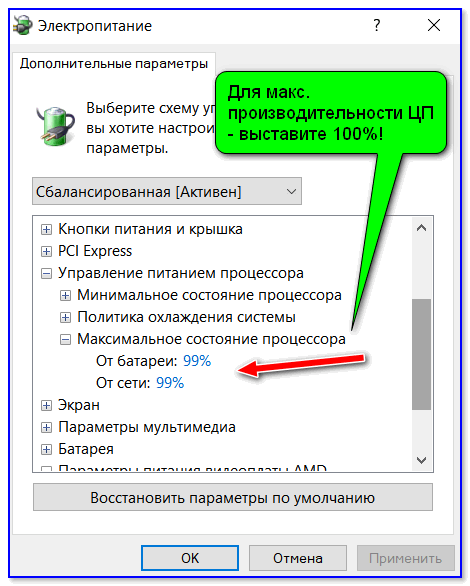
Макс. производительность ЦП (скриншот из настроек электропитания Windows)
*
❼ Попробуйте запустить стресс-тест системы в целом
Иногда для выявления "слабых" мест компьютера приходится прибегать к стресс-тестам (например, те же подвисания могут никак не проявляться, когда вы их "ждете", но как только начнете работать — "всплывут"...).
Выполнить стресс-тест также полезно для того, чтобы проверить систему охлаждения, все ли в порядке с основными компонентами, посмотреть, как держит частоты ЦП, видеокарта и пр.
Провести тест можно с помощью утилиты 👉 AIDA64 (которую уже рекомендовал выше): для этого просто откройте вкладку "Сервис/Тест стабильности системы".

Тест стабильности системы / AIDA64
Далее нужно отметить галочками (слева, сверху) те компоненты, которые хотите протестировать и нажать кнопку "Start".
После внимательно наблюдайте за графиками, как ведет себя процессор, какие рабочие температуры и пр. Как правило, если с компьютером есть проблема — при стресс-тесте удается ее выявить и диагностировать.

Начало теста / Кликабельно
Более подробно о тесте можете почерпнуть из одной моей прошлой статьи, ссылка ниже.
📌 В помощь!
Как выполнить стресс-тест процессора и системы в целом, держит ли он частоты, нет ли перегрева (AIDA 64).
*
❽ Попробуйте загрузиться с LiveCD-накопителя
Если предыдущие шаги ничего "не показали" и зависания всё также происходят — я бы порекомендовал попробовать загрузиться с LiveCD-флешки (с Windows PE) и посмотреть, будет ли разница. По крайней мере, этот шаг позволит исключить сбои и программные ошибки в работе Windows...
*
Для справки!
На LiveCD флешке записана Windows PE — минимальная версия операционной системы, с ограниченными службами. Она позволяет загрузиться прямо с флешки (не обращая внимания на ваши диски в системе).
Разумеется, благодаря этой "компактной" ОС — вы сможете проверить, всё ли в порядке с вашим железом...
*
О том, как подготовить такую LiveCD-флешку и загрузиться с нее — рассказано в парочке моих прошлых заметок. Ничего сложного в них нет, рекомендую!
📌 В помощь!
1) LiveCD для аварийного восстановления Windows — что выбрать и как подготовить флешку
2) Как загрузиться с USB-флешки или внешнего HDD — инструкция для начинающих

Один из вариантов LiveCD. Как видите — работать с ней не сложнее, чем с обычной ОС.
*
PS 1
Если вы пользуетесь ОС Windows 10 — проверьте службы телеметрии (это вопрос про слежку), защитника. На время тестирования и диагностики рекомендуется их выключить.
Кроме этого, если есть возможность — попробуйте ПК подключить к др. блоку питания.
PS 2
Вообще, вопрос с периодическими подвисаниями достаточно "скользкий" и не всегда просто вот так в двух словах дать ответ...
Тем не менее, с чего следует начать проверку я постарался рассказать в этой заметке — надеюсь, кто-то сможет решить проблему...
*
Дополнения по теме — приветствуются!
Удачи!
👋
Первая публикация: 14.03.2019
Корректировка: 11.07.2022
Другие записи:
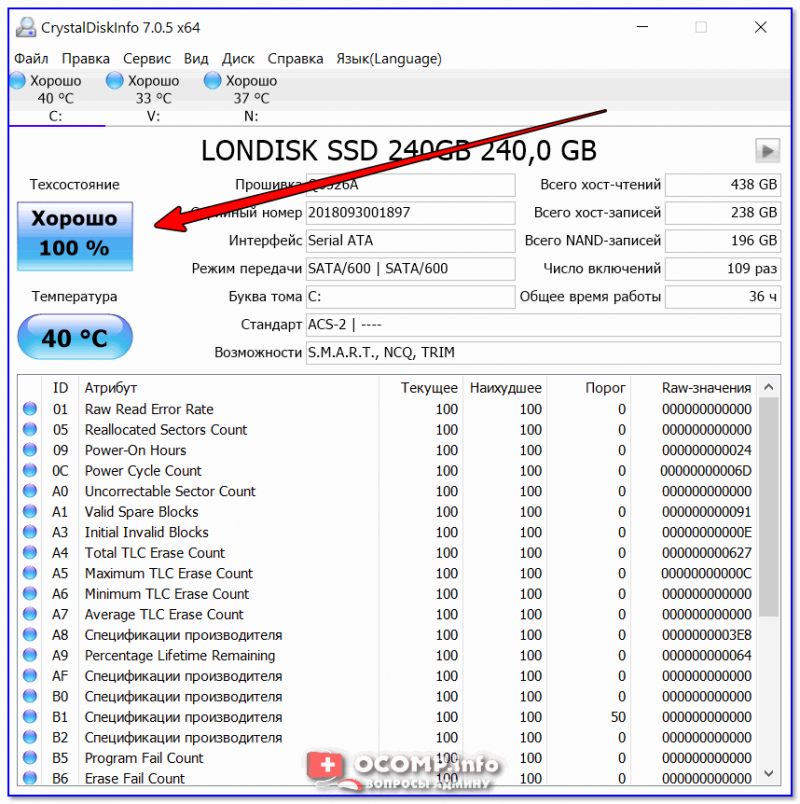

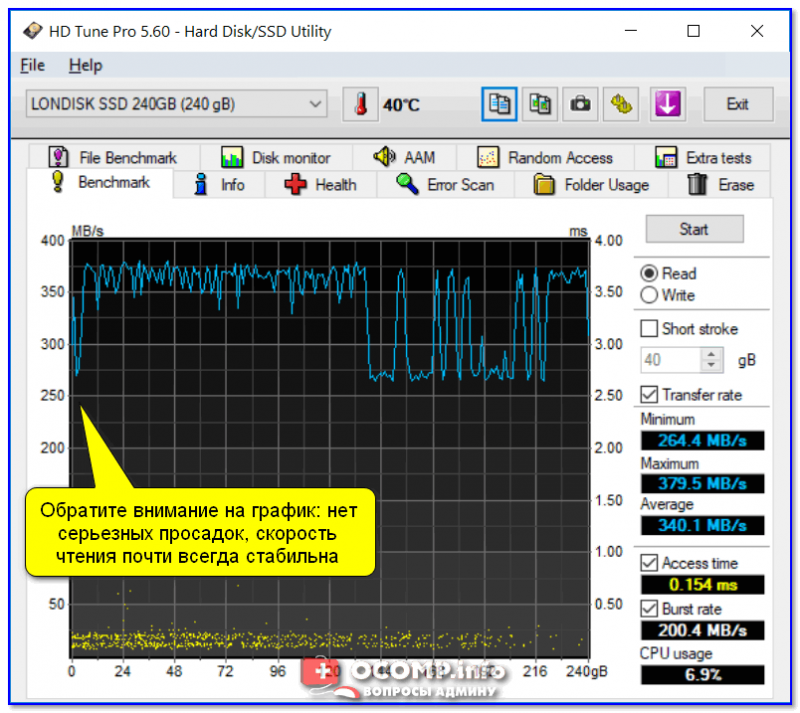
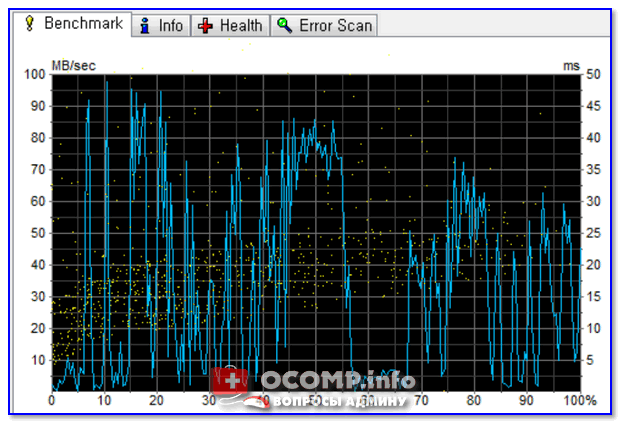
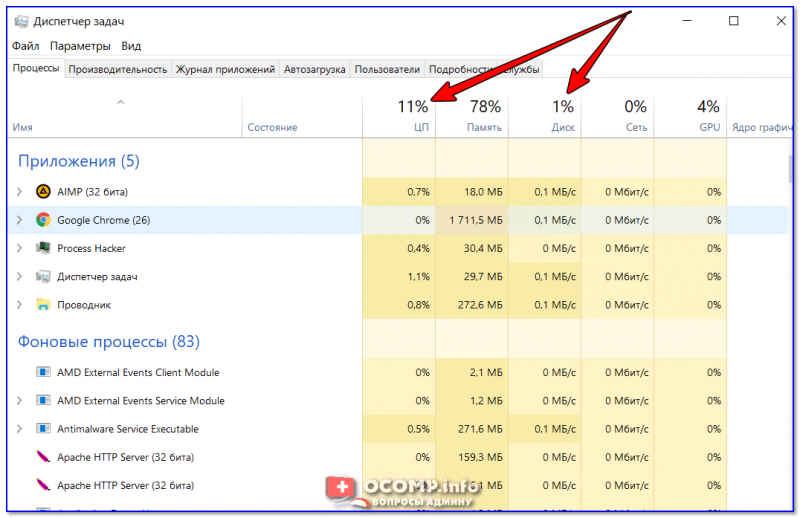
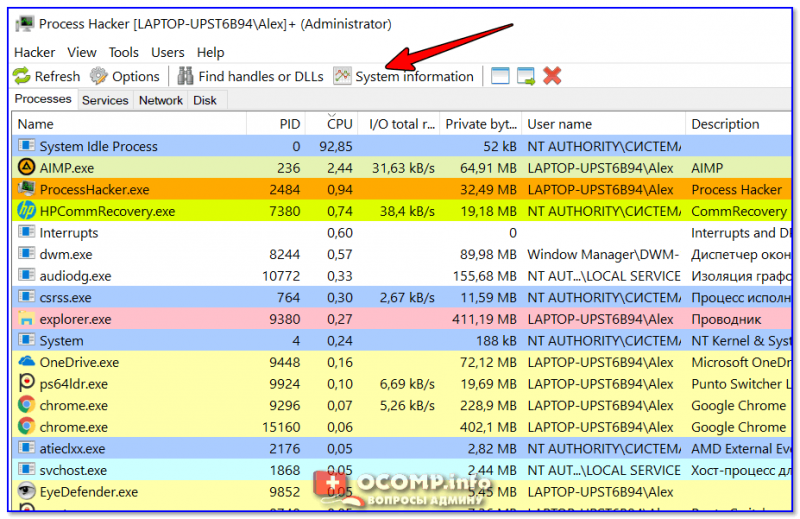
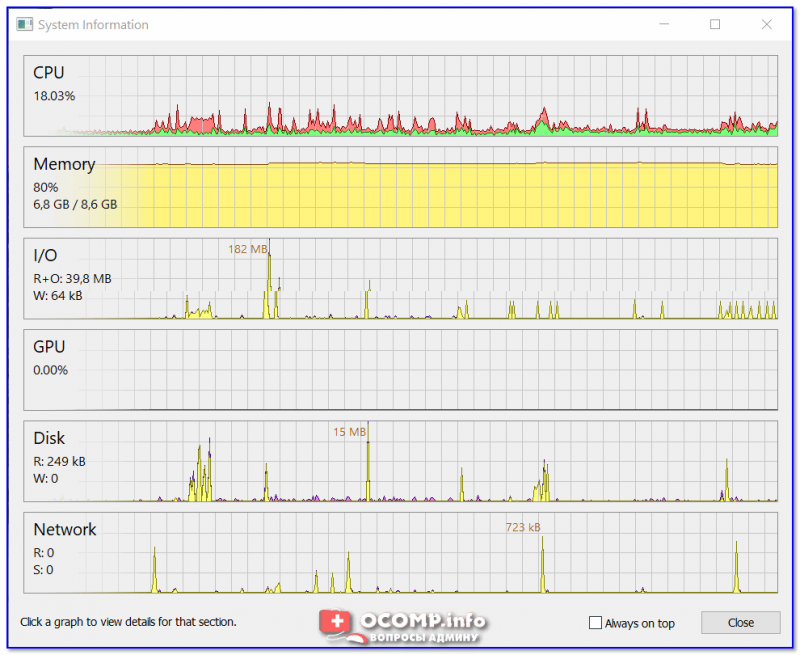







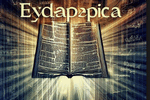




Очень полезный сайт.
Хорошо и подробно пишите. Много нового узнаю.
Спасибо, тёска.
Присоединяюсь!
У меня обе утилиты показали 100% здоровье диска (в некоторых играх просто бывают дерчки, думала, что связано с диском).
Посмотрите вот тут: https://ocomp.info/pochemu-tormozyat-igryi.html (попробуйте настроить видеокарту, в статье есть ссылки на инструкции)
У меня была точно такая же проблема, как описана в статье. Решилось визитом на сайт изготовителя и перепрошивкой SSD на более современный фирмварь.
Благодарю за дополнение.
У меня начал виснуть при отключении минуты на 3-4. Потом всё же отключается. При восстановлении через точку какое то время - нормально, а потом опять зависает.
Может подскажете причину?
Заранее спасибо.
Хорошие рекомендации. Но стоит добавить, что бывают совсем уж изысканные случаи...
Подключил однажды несколько старых hdd-дисков. И спустя какое-то время стал замечать что система стала виснуть на несколько секунд, не могу найти причину, думал дело в системе. Потом обратил внимание, что винт шурудит головками в это время, подумал что винт неисправен. Даже шевелили его и казалось что помогало. Но потом подключил его к другому порту и было норм, потом опять пошли проблемы.
Стал думать дело в плате и порты выходят мол из строя. И так думал, пока не выдернул эти винты. Все стало норм.
Стоит их поставить - глюки, убираю, все норм.
Потом выяснил и оказалось что винты конфликтуют между собой с другими винтами и это не программная ошибка, а на уровне прошивок дисков. Проблема проявлялась даже еще в биосе.
Невероятно, но много лет назад были истории нашел что когда диски сеагейт выпускались то они конфликтовали с другими производителями...
Вот такое бывает.
А в основном вообще висяки системы бывают из-за ошибок в ОС. Надо смотреть журнал ошибок, там все обычно видно.
Параллельно бывают проблемы с запуском программ, установкой и т.п.
Часто вирусы портят систему, и даже обычные программы.
Поэтому предпочитаю ставить портабельные версии программ, по возможности.
Спасибо!
Здравствуйте, случилась у меня проблема.
Поменял в своём ноутбуке жёсткий диск на SSD WD green на 240 гб. Установил Windows. Начал скачивать программы, вылезло чёрное консольное окно, и после этого ноут начал каждые 1,5 секунды подвисать.
Проверил SSD и систему на стабильность работы, никаких проблем не обнаружил, обновил драйвера, но ничего не помогло.
Здравствуйте.
Порекомендую создать LiveCD, с него загрузиться и проверить диск с помощью Victoria (обратите внимание на график в том числе).
Я читаю, проверил, диск в плохом состоянии. Надо получается покупать новый?
Очень вероятно! Можно перепроверить еще в Виктории, там тест на 5 мин.: https://ocomp.info/diagnostika-i-proverka-diska.html
(по графику многое уже будет видно).
Здравствуйте, Alexandr!
Моя проблема почти такая же, но покруче - зависание длится 2-3 минуты, повторяется с разной частотой в зависимости от сайта, начинается концерт с "хрипами звучания" и замирания картинки.
Жуть!
Смотреть фильм, футб. матч - только тратишь нервы .Завтра пройдусь по рек-мым в статье тестированиям, статья Ваша - блеск, дает конкретные рецепты для выявления хвори и ее лечения.
С почтением, Исаак.
Решил так.
У меня подвисания начались после сбоя системы, когда случайно в usb разъеме коротнул штекером от наушников. Под windows 7.
Пробовал менять и переставлять всё, кроме материнки и процессора. И жесткого диска. И видеокарту на встройку, и БП, и память другую в другие слоты, и вынимал всё, что можно, все лишние диски, сетевухи, видюху и т.д.
Поставил другой диск с чистой системой - зависания прекратились.
Поставил опять старую систему, начал думать. Наверняка какой-то сбой драйверов. В журнале ничего нет.
Драйвера сносил всех usb, дисков, звуковухи, сетевухи, видео. Ничего не помогло.
В итоге разозлился и в диспетчере задач по случайному наитию снёс устройство "Шина PCI". Без удаления драйверов.
В итоге у меня отключился экран, появилась надпись "неподдерживаемый диапазон".
Выключил комп, включил - при загрузке жал F8 много раз, попал в меню выбора дальнейших действий (где безопасная загрузка, восстановление и проч.).
Там выбрал загрузку с минимальным разрешением экрана (640*480 или типа того).
Винда загрузилась без сообщения о диапазоне.
И сразу начали ставится какие-то устройства - типа чипсетовские, юсб-шные и прочие. Десяток устройств заново проустанавливались.
И фризы пропали. Уже несколько дней ни одного.
Для тестов, кстати, использовал ютуб - включал 2-3 ролика на 1080p и ускорении x2, и комп тогда начинал фризить. Сейчас всё нормально - и в ютубе, и когда торренты качаются, а я играюсь, нигде не виснет.
Может кому-то поможет. А то винду из-за каждого чиха переустанавливать не хочется.
Хотя читал, что многим помогало.
Ну и, конечно, делаем это всё на свой страх и риск, и если уверены, что проблема не в чём-то другом.
Благодарю за дополнение
Ниже описал как я решил. Хотя если у вас долгие зависания, то дело может не в этом.
У меня такое случилось, когда пересобирал комп в новый корпус. Проблема решилась, когда правильно подключил 4-pin питание к материнской плате. Проверяйте правильность розеток питания.
После переустановки win 10 появились постоянные фризы (1сек. через 2, без какой либо нагрузки). Перепробовал все описанные тут варианты, все было в порядке, проблема не решилась (ноут HP energy Star). Скачал отдельно драйвер на видеокарту и все норм. Может кому-то будет полезно
Скачал отдельно драйвер на видеокарту и все норм. Может кому-то будет полезно 
Затем на одном из форумов прочитал, что проблема может быть в кривых стандартных драйверах. Начал с видеокарты, откатил драйвер и сразу прекратились фризы
Спасибо за дополнение.
Попробуйте в электропитании ограничить процессор до 98% (по умолчанию 100). Это позволит сделать его стабильнее, мне помогло убрать фризы в играх, да и меньше греется.